چگونه اپل واچ خود را با آیفون کنترل کنیم؟
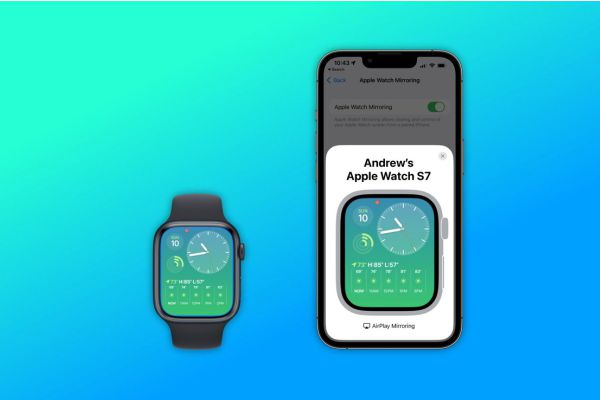
اگر از علاقمندان به محصولات شرکت اپل هستید، احتمالا هم از گوشی هوشمند آیفون استفاده میکنید و هم یک اپل واچ روی دست خود میبندید. اما آیا تا به حال، به کنترل اپل واچ با آیفون فکر کردهاید؟
خبر خوب اینکه با ترکیب گوشی آیفون، یک نرم افزار مخصوص و البته اپل واچ، میتوانید اکثر عملکردهای ساعت هوشمند خود را به راحتی روی تلفن همراه خود، کنترل و مدیریت کنید. این کار با استفاده از قابلیت Watch Mirroring که اپل روی گوشیهای آیفون تعبیه کرده است، ممکن میشود.
در این مقاله از مجله تکنولوژی ایده آل تک قصد داریم به آموزش کامل کنترل اپل واچ با آیفون بپردازیم. اگر شما هم از این دو گجت هوشمند استفاده میکنید، حتما تا پایان با ما همراه باشید.
چگونه Apple Watch Mirroring را فعال کنیم؟
قبل از اینکه به موضوع اصلی مقاله بپردازیم، باید به این نکته اشاره کنیم که برای کنترل اپل واچ، به یک آیفون با سیستم عامل iOS 16 نیاز دارید. این قابلیت فقط روی ساعتهای هوشمند سری 6،7 و 8 و البته Ultra running watchOS 9 کار میکند.
برای فعال کردن Watch Mirroring ابتدا مطمئن شوید که اپل واچ روشن و به آیفون متصل است. همچنین شما باید قفل نرم افزاری ساعت هوشمند خود را باز کنید. علاوه بر این، حالت هواپیما در آیفون باید خاموش بوده و دو دستگاه، در محدوده همدیگر قرار داشته باشند.
در گوشی آیفون خود، مسیر Settings > Accessibility > Apple Watch Mirroring را دنبال کنید.
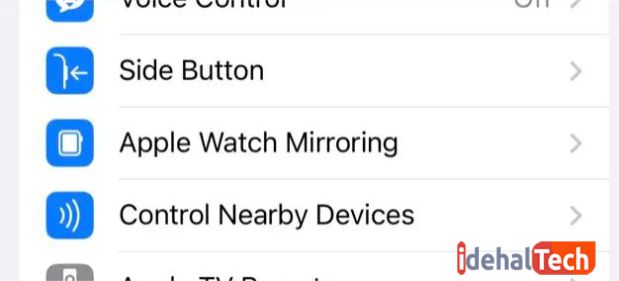
اکنون تاگل کنار گزینه Watch Mirroring را روشن کنید.
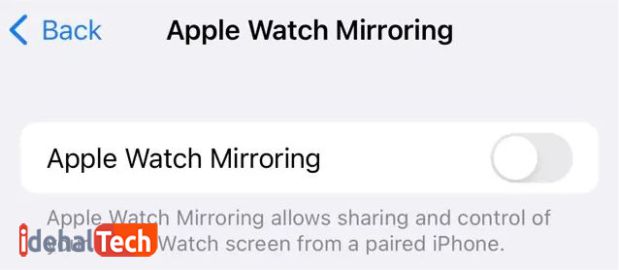
چند دقیقه صبر کنید تا با ساعت شما ارتباط برقرار شود. اکنون باید بتوانید صفحه نمایش اپل واچ خود را در آیفون خود مشاهده کنید.
اکنون دقیقا میتوانید ساعت هوشمند اپل خود را روی آیفون شبیه سازی کنید. دکمههای کناری ساعت و همچنین Digital Crown در اختیار شما هستند و به راحتی میتوانید از آنها استفاده کنید.
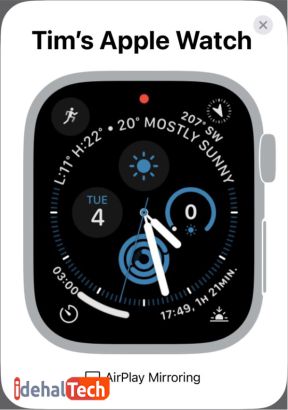
قابلیت Watch Mirroring از AirPlay برای کنترل ساعت هوشمند استفاده میکند. بنابراین همه چیز طوری به نظر میرسد که انگار واقعا در حال استفاده مستقیم از اپل واچ هستید!
یک میانبر Mirroring به مرکز کنترل اضافه کنید
برای دسترسی سریع به کنترل اپل واچ با آیفون میتوانید یک شورتکات یا همان میانبر Mirroring را به مرکز کنترل آیفون خود اضافه کنید. برای شروع، به تنظیمات رفته و Control Center را انتخاب کنید. اکنون در کنار گزینه Accessibility Shortcuts روی علامت + ضربه بزنید.
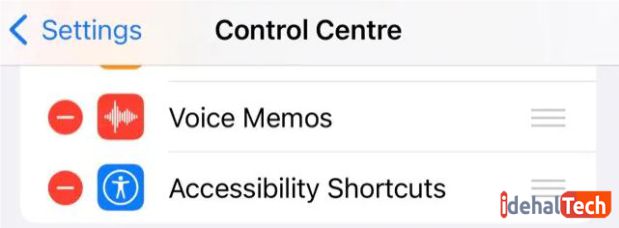
اکنون از مسیر Settings > Accessibility > Accessibility Shortcut روی Apple Watch Mirroring ضربه بزنید تا فعال شود.
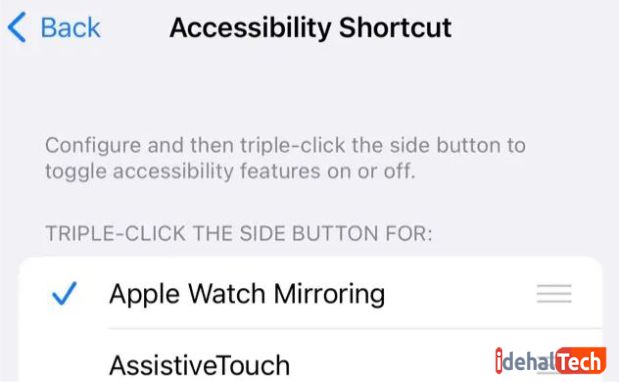
از این به بعد، زمانی که صفحه نمایش آیفون خود را از سمت راست به پایین بکشید، شورتکات Apple Watch Mirroring را در زیر فهرست Accessibility Shortcuts مشاهده خواهید کرد.
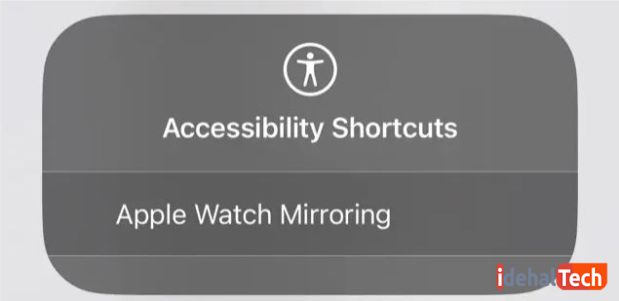
همچنین میتوانید برای فعال کردن این میانبرها، روی دکمه کناری آیفون خود، 3 بار ضربه بزنید.
فواید کنترل اپل واچ با آیفون
Watch Mirroring یک ویژگی دسترسی است که برای کمک به افرادی که در کنترل مستقیم اپل واچ خود مشکل دارند، طراحی شده است. این قابلیت برای افرادی که دارای ناتوانی جسمی و حرکتی هستند و نمیتوانند به صورت مستقیم از اپل واچ خود استفاده کنند، بسیار مفید است.
همچنین افرادی که به هر دلیلی ترجیح میدهند به جای مراجعه به اپل واچ، ساعت هوشمند خود را از طریق صفحه نمایش آیفون مدیریت کنند، میتوانند به راحتی از این ویژگی استفاده کنند.
به عنوان مثال، از طریق Watch Mirroring، میتوانید تمرین ورزشی را شروع کنید، آلارم یا ساعت هشدار تنظیم کنید یا ضربان قلب را از ساعت و بدون تعامل مستقیم با آن، اندازهگیری کنید.
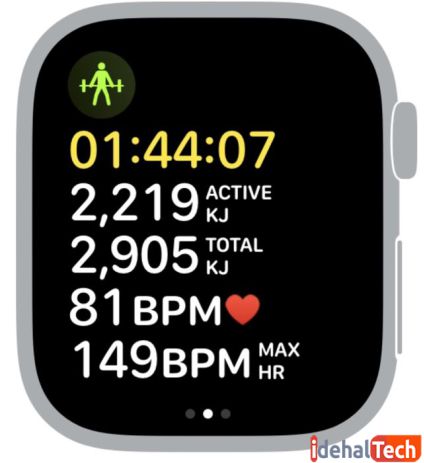
علاوه بر همه این موارد، در صورتی که میخواهید مدت زمان طولانی با ساعت هوشمند خود کار کنید، بدون اینکه مچ دستتان درد بگیرد، کنترل اپل واچ با آیفون یک انتخاب فوقالعاده خواهد بود.
کلام آخر
ساعت هوشمند اپل این روزها به محبوبیت زیادی دست پیدا کرده است. این گجت میتواند به راحتی با گوشیهای آیفون مچ شده و حتی توسط آنها، مدیریت و کنترل شود.
در این مقاله به آموزش کنترل اپل واچ با آیفون پرداختیم. در صورتی که همچنان در این رابطه سوال یا ابهامی دارید، حتما در بخش نظرات با ما در میان بگذارید تا در اولین فرصت، پاسخگوی شما عزیزان باشیم.

